语音备忘录的音频怎么导出 苹果录音怎么导出
如果您已经在Mac上录制了语音备忘录,则可能已经决定要将语音备忘录另存为音频文件 。正确地说,当您在Mac上录制语音备忘录时,它会自动保存在应用程序中 。假设您已经录制了语音备忘录,则可以按以下方式保存录制的语音备忘录 。
【语音备忘录的音频怎么导出 苹果录音怎么导出】如何在Mac上保存已录制的语音备忘录
1.在“语音备忘”主屏幕上,在左侧栏中找到要保存的文件 。2.单击并按住要保存的语音备忘录,然后将其拖到Mac桌面或Finder中的文件夹中,
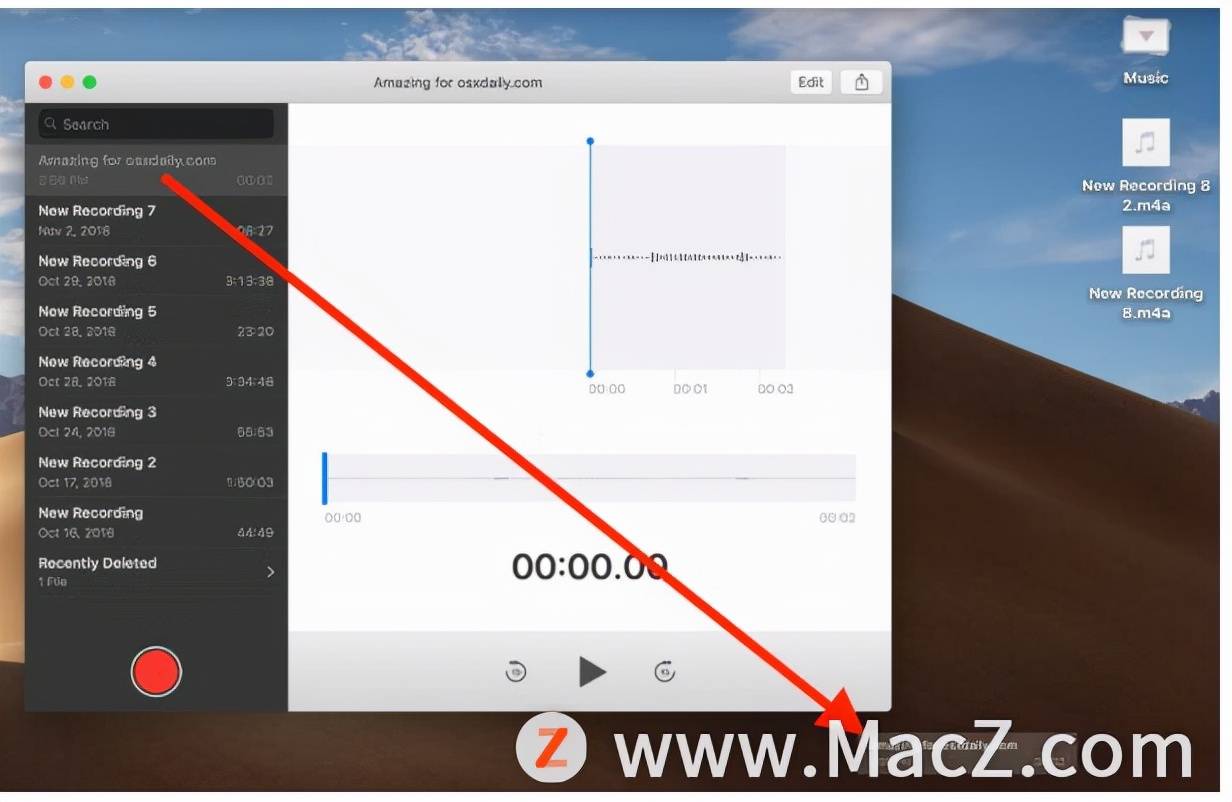
文章插图
3.语音备忘录将另存为.m4a音频文件,与语音备忘录所标记的名称相同 。

文章插图
您可以将所选的语音备忘录拖放到Mac上的几乎任何位置,从而以这种方式访问.m4a音频文件 。这可能是从Mac上的“语音备忘录”应用程序保存语音备忘录的最佳方法 。
通过共享在Mac上从Voice Memos保存音频文件
在Mac上从Voice Memos保存音频文件的另一种方法是与您自己或他人共享音频文件 。1.在“语音备忘”主屏幕上,选择要通过共享保存的语音备忘2.现在,单击右上角的箭头共享按钮,然后选择您要使用的共享方法;

文章插图
这将与接收者共享录制的语音备忘录作为音频文件 。基于共享的方法与iOS上的语音备忘录基本相同 。另一个选择是通过iCloud Drive来访问Voice Memos记录的音频文件,因为Voice Memos会被记录并自动保存到iCloud中 。
以上就是如何在Mac上将语音备忘录保存为音频文件,希望对你有所帮助,想了解更多Mac知识,请MacZ.com 。
推荐阅读
- 关于养狗的常识 怎么养狗
- 关羽有后代留下来吗 周瑜怎么死的
- 花店买的花束怎么养 鲜花怎么保鲜
- 如何评价陈凯歌的审美品味
- 为什么大多数散户交易经常赔钱还赔的很厉害
- 为什么人会有挖掘规律把一个事物做到极限的倾向
- 中国邮政银行什么时候成立的
- 为什么日漫的结局大多让人累觉不爱
- 物种间捕食和寄生关系的形成是怎样的
- 老人气短 多种疾病的信号



